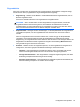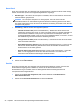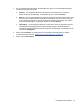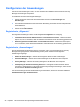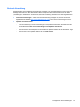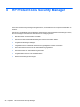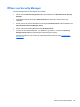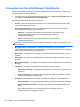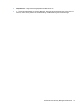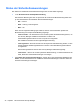HP ProtectTools Introduction - Windows 7 and Windows Vista
Konfigurieren der Anwendungen
Sie können die Einstellungen nutzen, um das Verhalten der installierten HP ProtectTools Security
Manager Anwendungen anzupassen.
So bearbeiten Sie die Anwendungseinstellungen:
1. Klicken Sie auf der linken Seite der Administrator-Konsole unter Anwendungen auf
Einstellungen.
2. Zum Aktivieren/Deaktivieren einer bestimmten Einstellung verwenden Sie das entsprechende
Kontrollkästchen.
3. Klicken Sie auf Übernehmen.
Registerkarte „Allgemein“
Die folgenden Einstellungen stehen auf der Registerkarte Allgemein zur Verfügung:
● Installations-Assistent für Administratoren nicht automatisch starten – Wählen Sie diese
Option aus, um zu verhindern, dass der Assistent automatisch bei der Anmeldung geöffnet wird.
●
Einführungsassistent für Benutzer nicht automatisch starten – Wählen Sie diese Option,
um zu verhindern, dass die Benutzerinstallation automatisch bei der Anmeldung geöffnet wird.
Registerkarte „Anwendungen”
Die hier dargestellten Einstellungen können sich ändern, wenn neue Anwendungen zu Security
Manager hinzugefügt werden. Standardmäßig werden jedoch mindestens die folgenden
Einstellungen angezeigt:
●
Status der Anwendungen – Aktiviert die Anzeige des Status für alle Anwendungen.
●
Password Manager – Aktiviert den Password Manager für alle Benutzer des Computers.
●
Privacy Manager – Aktiviert den Privacy Manager für alle Benutzer des Computers.
● Verknüpfung für zentrale Verwaltung aktivieren – Ermöglicht es allen Benutzern dieses
Computers, Anwendungen zu HP ProtectTools Security Manager hinzuzufügen, indem sie auf
die Schaltfläche Zentrale Verwaltung klicken.
Um alle Anwendungen auf die Werkseinstellung zurückzusetzen, klicken Sie auf die Schaltfläche
Standardeinstellungen wiederherstellen.
26 Kapitel 3 HP ProtectTools Security Manager Administrator-Konsole